荣耀阅读app怎么样为阅读的图书添加书签
1、我们首先在手机屏幕上左右的滑动,找到安装好的“荣耀阅读”的图标。

2、接着在打开的荣耀阅读的页面中,我们点击左下角的“书架”选项卡。

3、然后在打开的书架页面中,我们点击想要阅读的图书。
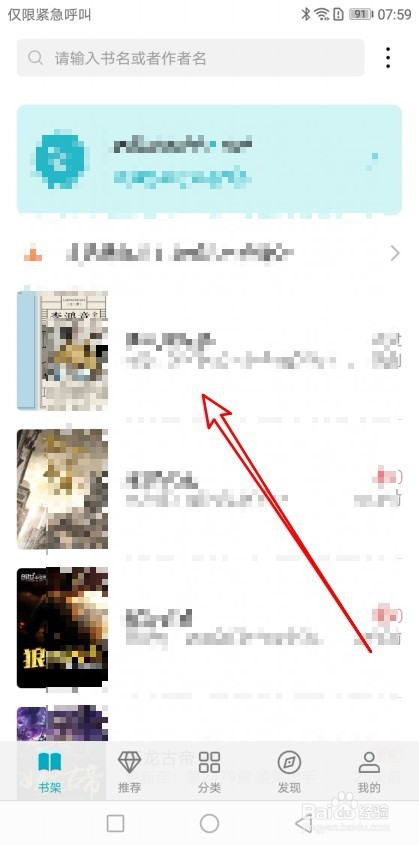
4、接着点击打开的阅读页面中,我们点击页面中间的位置。

5、接着会弹出荣耀阅读的阅读工具栏,点击右上角的“更多”按钮。

6、在弹出的菜单中点击选择“添加书签”菜单项即可。

7、这时我们就可以看到已添加好的阅读书签了。

声明:本网站引用、摘录或转载内容仅供网站访问者交流或参考,不代表本站立场,如存在版权或非法内容,请联系站长删除,联系邮箱:site.kefu@qq.com。
阅读量:161
阅读量:151
阅读量:141
阅读量:124
阅读量:22